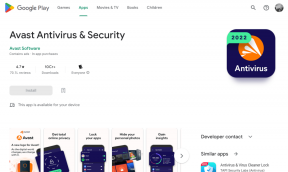Hoe Facebook-video's te repareren die niet goed worden afgespeeld in Firefox Quantum
Diversen / / November 29, 2021
Facebook-video's zijn een bron van entertainment en informatie, omdat velen ervoor kiezen om hun inhoud te verspreiden. We hebben meestal toegang tot Facebook via onze webbrowser en velen hebben een gemengde ervaring met het afspelen van video's.

Sommige gebruikers ondervinden problemen bij het afspelen van video over Firefox Quantum in plaats van Google Chrome. En dat is inderdaad vervelend.
Hieronder ziet u een voorbeeld van hoe een video eruit zou moeten zien als deze correct wordt afgespeeld.

Aan de andere kant hebben sommige gebruikers gemerkt dat hun video's alleen in een afgelegen gebied verschijnen. En dat ook in kleine rechthoekige thumbnail, zelfs in een modus voor volledig scherm.

Hoewel dit probleem frustrerend kan zijn voor enthousiaste Facebook-gebruikers, zijn er oplossingen waarvan is bewezen dat ze werken. Laten we eens kijken naar uw opties om problemen met het afspelen van Facebook-video's in Firefox Quantum op te lossen. Deze oplossingen lossen de hierboven genoemde glitch op en werken ook voor andere problemen.
Firefox bijgewerkt houden
Dit klinkt een beetje te gemakkelijk, maar het is een eenvoudige optie om te proberen en het werkt soms ook. Om te controleren of uw pc de nieuwste versie van Firefox Quantum gebruikt, opent u het menu en selecteert u Opties.

Scrol naar het gedeelte Firefox Updates dat onder het tabblad Algemeen valt. Selecteer Controleren op updates. Als er updates beschikbaar zijn, installeer deze dan.

Wis de cache
Het wissen van de cache van Firefox kan helpen bij problemen met het afspelen van video's. Om dit te doen, opent u de Firefox-opties vanuit het menu. Klik op het tabblad Privacy en beveiliging en selecteer onder Geschiedenis Geschiedenis wissen.

Gebruik onder Tijdbereik de pijl-omlaag om Alles in de lijst te selecteren en schakel vervolgens het selectievakje voor Cache in bij Details. Klik ten slotte op de knop Nu wissen.

Dat zal de cache wissen. Het wordt aanbevolen om Firefox Quantum opnieuw te starten om de wijziging correct te laten plaatsvinden.
Update uw grafische stuurprogramma
Het is mogelijk dat uw grafische stuurprogramma botst met Firefox Quantum en dat een update op zijn plaats is. Het mechanisme om updates op te halen, verschilt echter per fabrikant. U moet de website van uw fabrikant bezoeken om de benodigde update voor uw Windows-computer te krijgen. Of voer gewoon de Windows Update uit om het automatisch op te halen.
Conflicterende add-on verwijderen
Conflicterende add-ons kunnen problemen met het afspelen van Facebook-video's veroorzaken in Firefox Quantum. In dit geval is het noodzakelijk om de lastige add-on te isoleren en te verwijderen.
Het is het beste om Firefox opnieuw op te starten in de veilige modus. Ga hiervoor naar het menu Help en selecteer de optie Opnieuw opstarten met uitgeschakelde invoegtoepassingen.

Nadat Firefox opnieuw is opgestart, laadt u een Facebook-video op en kijkt u of de video's correct worden weergegeven. Nu moet u degene vinden die problemen veroorzaakt. Open de lijst met geïnstalleerde add-ons door het menu Extra te openen en Add-ons selecteren.

U moet nu het proces van het één voor één uitschakelen van add-ons doorlopen, gevolgd door Facebook te controleren totdat de video correct wordt weergegeven. Als het uitschakelen van een bepaalde add-on ertoe leidt dat video's weer normaal worden afgespeeld, betekent dit dat je de boosdoener hebt gevonden! Het is waarschijnlijk het beste om het te verwijderen of uitgeschakeld te laten wanneer u Facebook gebruikt.
Installeer het Media Feature Pack of Platform Update Supplement
Sommige versies van Windows moeten specifieke updates geïnstalleerd van Microsoft om muziek en video correct af te spelen. Als u Firefox Quantum gebruikt op een bepaalde Windows-versie waarop dit van toepassing is, kunt u in de problemen komen. U kunt wazige video's tegenkomen of Firefox probeert Flash te gebruiken in plaats van HTML-video. Het ergste is dat video's misschien niet eens worden afgespeeld.
De getroffen versies van Windows zijn Windows 7 (N en KN-edities), Windows 8 (N en KN-edities), Windows 10 (N en KN-edities), Windows Vista en Windows Server 2008.
Mozilla heeft een uitstekende hulpbron voor degenen die de getroffen versies van Windows gebruiken. Zoek gewoon naar de link om de update te downloaden die overeenkomt met uw Windows-versie.
Pas de prestatie-instellingen van Firefox aan
Afhankelijk van hoe krachtig uw computer is, kunt u overwegen de prestatie-instellingen van Firefox Quantum te verhogen of te verlagen. Selecteer hiervoor Opties in het menugedeelte.

Zoek naar het gedeelte Prestaties dat onder het tabblad Algemeen valt. U moet de optie 'Aanbevolen prestatie-instellingen gebruiken' uitschakelen. Nadat u dit hebt gedaan, kan het selecteren of deselecteren van de optie 'Hardwareversnelling gebruiken indien beschikbaar' voor u werken.

Ook kan het verhogen of verlagen van de limiet voor het inhoudsproces de glitch ook oplossen. Aanvullende inhoudsprocessen kunnen resulteren in verbeterde prestaties met meerdere tabbladen. Meer inhoudsprocessen gebruiken echter meer geheugen. Dus op basis van uw instellingen kan een verhoging of verlaging betere resultaten opleveren.
Afsluiten
Als u problemen ondervindt met het afspelen van video in Firefox Quantum, wanhoop dan niet. Firefox Quantum is een aanzienlijke verbetering ten opzichte van eerdere versies van Firefox, en de kans is groot dat er een gemakkelijke oplossing is voor uw problemen.
Het kan een conflicterende add-on zijn, een ontbrekende Windows-update of een aanpassing van de prestatie-instellingen van Firefox. Bovendien is er een mogelijkheid dat het bijwerken van Firefox of uw grafische stuurprogramma werkt.
Begin eerst met eenvoudige oplossingen, zoals het wissen van de cache, gevolgd door uw browser in de veilige modus te zetten en add-ons uit te schakelen voordat u doorgaat naar de andere oplossingen.